Instalación de una máquina virtual en Windows OS
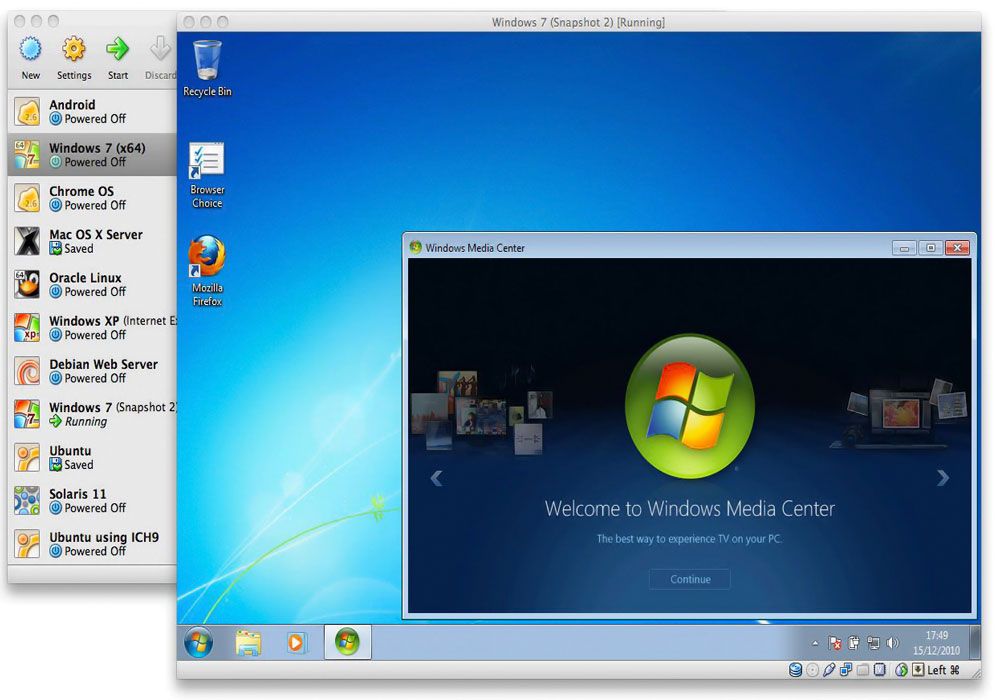
- 3210
- 1001
- Soledad Adorno
A menudo sucede que existe la necesidad de otra computadora en la que sea posible probar programas, nuevas versiones de los sistemas operativos, solo probar otro sistema operativo o hacer cambios en el existente, en general, realizar acciones que pueden tener consecuencias irreversibles para el ordenador. Un problema similar ayuda a resolver la instalación de una máquina virtual. En este artículo, descubriremos cómo instalar una máquina virtual en Windows, y también le daremos una definición y consideraremos por qué ella la necesita. Empecemos. Ir!
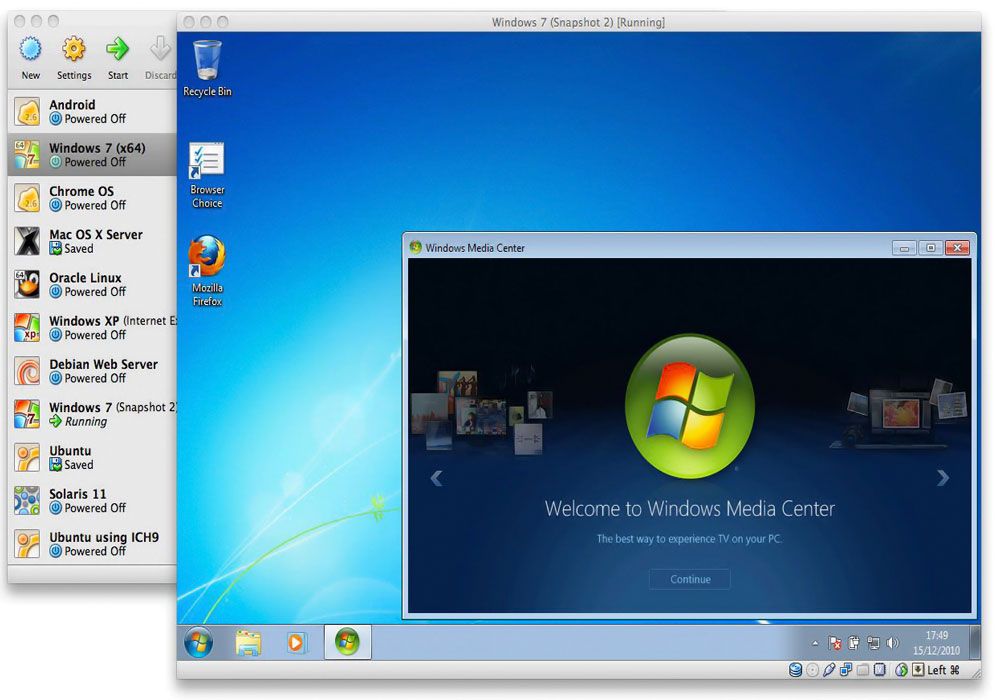
Primero damos una definición. Una máquina virtual es un programa que emula una PC, incluidos todos sus componentes. Es decir, esta es una computadora en una computadora. La máquina virtual le permite instalar lo mismo que en una PC real: aplicaciones, juegos, sistemas operativos, controladores, etc. Además, incluso puede intercambiar archivos entre la PC principal y el hecho de que en la máquina virtual.
Las máquinas virtuales son operadas para una variedad de propósitos tanto por usuarios comunes en el hogar como por profesionales en el trabajo. Por ejemplo, los profesionales pueden necesitar probar software, simular una red o verificar el rendimiento de los controladores, y un usuario regular necesita usar una aplicación que funcione exclusivamente en Linux OS. Todos estos problemas se resuelven fácilmente usando una máquina virtual.
Los programas más populares son:
- VMware;
- Virtualbox;
- PC virtual de Microsoft.
A continuación, hablemos con más detalle sobre cada uno de ellos.
Virtualbox es uno de los programas de emuladores más famosos. Este programa es gratuito y está diseñado por el más famoso en el campo de la creación del software Oracle por Oracle. Puede descargar virtualbox directamente desde el sitio web oficial del desarrollador.
El proceso de instalación de la utilidad es bastante trivial, por lo que no tiene sentido detenerse en él. Pasemos directamente a la creación de una máquina virtual. Tenga en cuenta que ya debería tener una imagen descargada del sistema operativo en la computadora, que desea instalar. Habiendo lanzado VirtualBox, haga clic en el botón "Crear". En la siguiente ventana, debe especificar el nombre, así como seleccionar el tipo y la versión del sistema operativo. Puede ser Windows 7, Windows 10, Ubuntu o cualquier otro. Además, se requiere establecer la cantidad de RAM de la PC, que se asignará bajo la máquina virtual. Debe elegirse en función de los requisitos del sistema operativo instalado, no le duele dejar un stock pequeño. Es aconsejable encontrar un equilibrio entre la computadora principal y emulada para que ambos funcionen con un rendimiento suficiente.
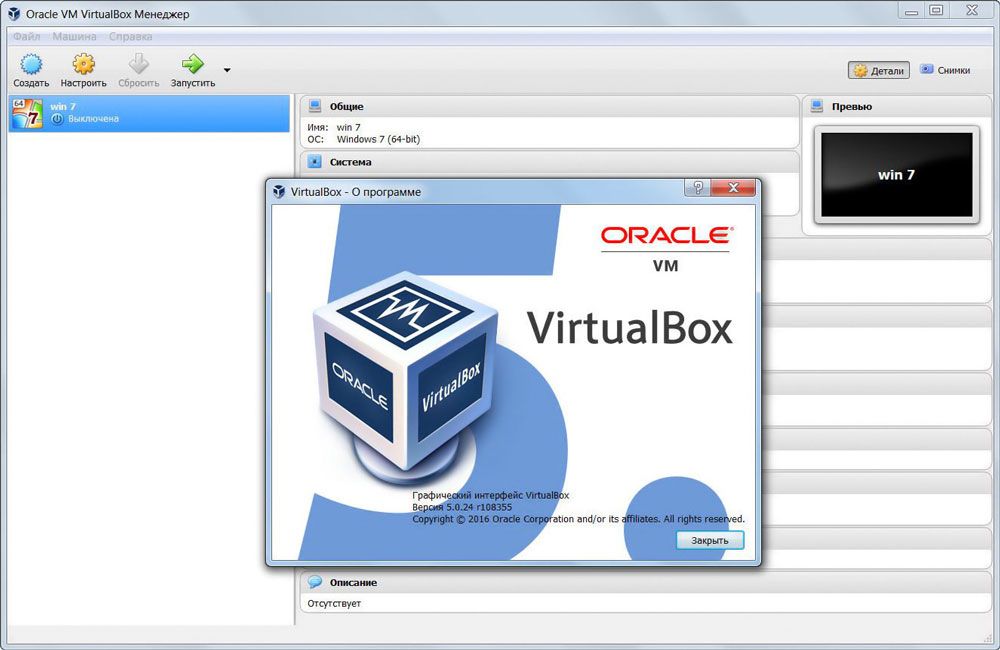
En la siguiente ventana, puede conectar un disco duro virtual. Se recomienda crearlo, ya que puede ser útil en el futuro, incluso si no lo va a usar de inmediato. Luego especifique el tipo de disco rígido creado. En esta ventana no puede cambiar nada si no sabe exactamente lo que necesita. Además, como formato, marque "dinámica ...". Después de que queda por ingresar el nombre del disco y establecer su tamaño. Publicar desde el volumen de HDD de su computadora. No distinguir demasiado para la PC emulada. Eso es todo, el proceso de creación se completa en este. Puede ir a la ventana Configuración para editar los parámetros instalados.
Para iniciar el auto, haga clic en el mismo botón. Dependiendo de qué portador se llevará a cabo la instalación, es posible que deba insertar el disco en la unidad o insertar un portador USB, si usa la imagen, entonces especifique la ruta hacia ella.
En cuanto a VMware, este producto se suministra en dos versiones: reproductor y estación de trabajo. El primero es una opción liviana para uso en el hogar y es gratis. La versión de estación de trabajo tiene una funcionalidad más amplia y se opera principalmente en empresas, en empresas. Es aconsejable tener en cuenta que la interfaz de VMware es aún más fácil y clara que la del competidor de VirtualBox. La versión de estación de trabajo de VMware se puede llamar la mejor máquina virtual, sin embargo, debe pagarla. Esta opción será aceptable para las empresas, pero no para uso en el hogar. Para ser justos, vale la pena decir que el reproductor de vmware gratuito es suficiente para ti con tu cabeza.
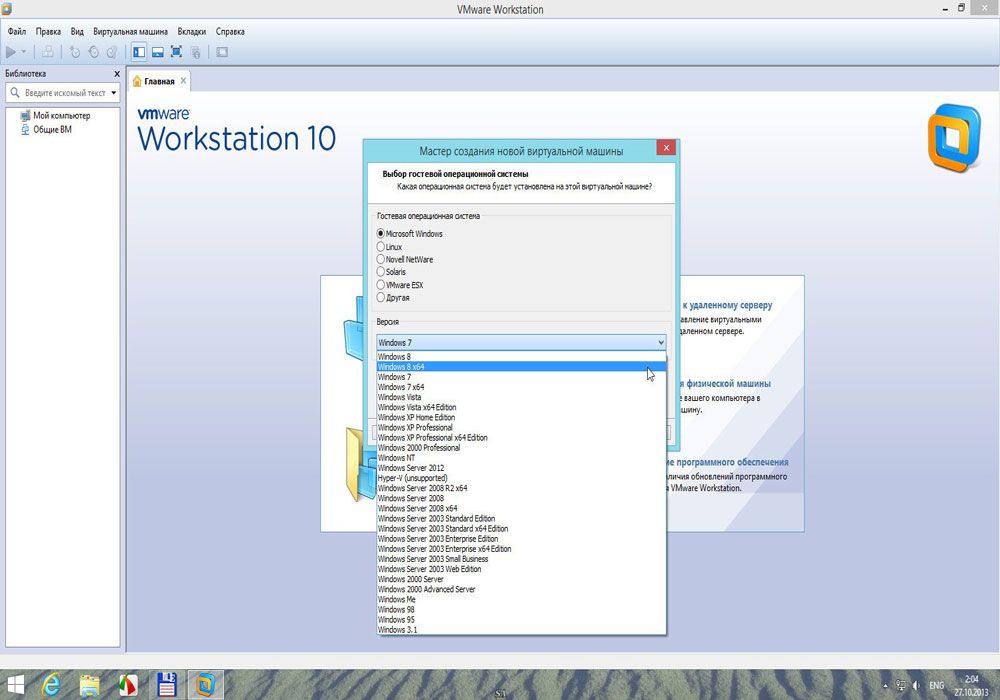
Si planea ejecutar exclusivamente Windows en una máquina virtual, puede usar Microsoft Virtual PC. Esta es una buena utilidad gratuita con amplias posibilidades, una interfaz simple y comprensible. Sin embargo, no es compatible con Linux ni Mac OS, que es un inconveniente significativo. Con todo esto, la utilidad también encuentra a sus usuarios y fanáticos.
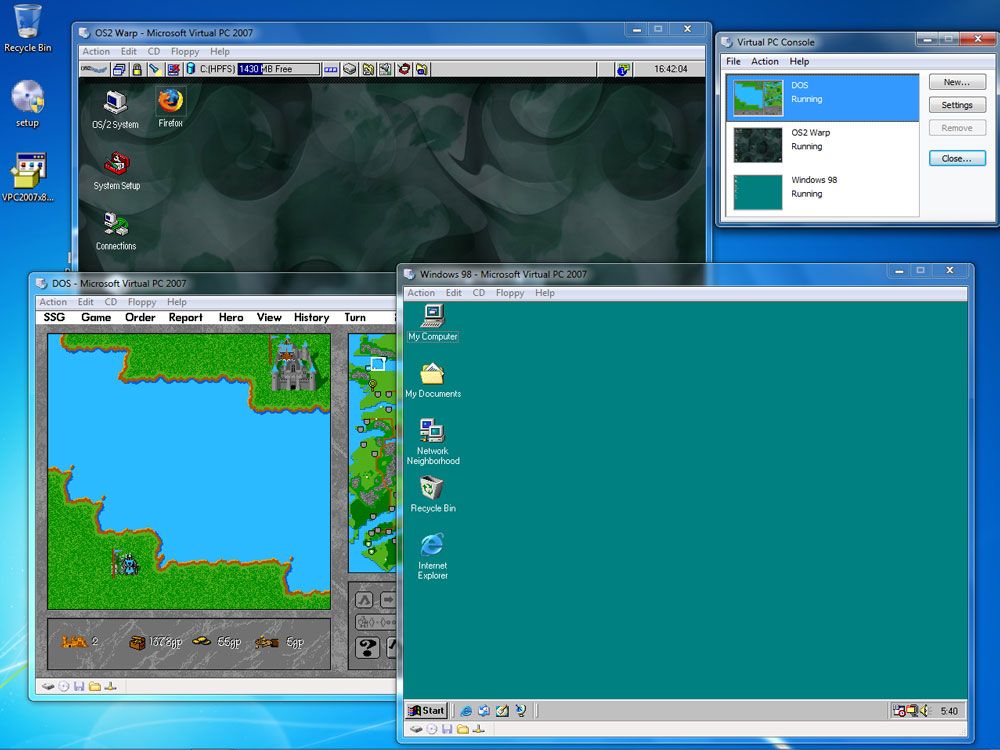
Ahora puede instalar fácilmente una máquina virtual en su computadora, lo que le permitirá evitar muchos problemas con el sistema de la PC principal. Escriba en los comentarios si ayudó al artículo a comprender el problema y pregunte si algo sigue siendo incomprensible.
- « Instalación de SSD y HDD en lugar de una unidad
- Netgear N150 - Revisión de funciones, configuración independiente y actualización del firmware »

